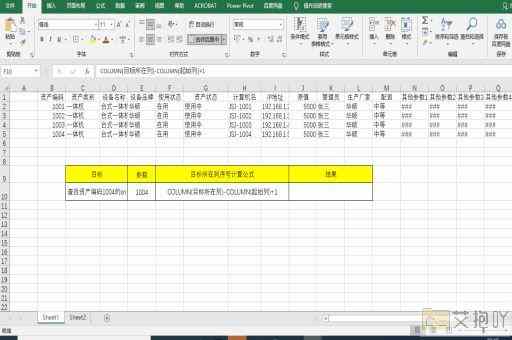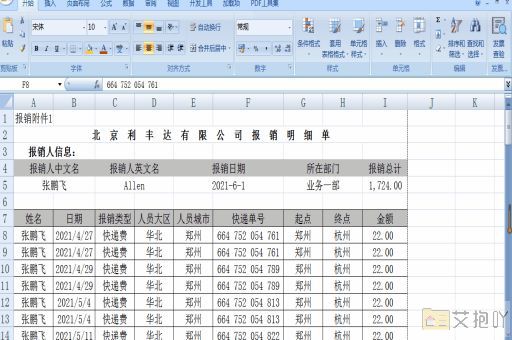excel乘法计算公式求值怎么算
excel是一款功能强大的电子表格软件,其内置的函数和公式可以帮助我们进行各种计算。在日常工作中,我们常常需要使用到乘法计算公式,下面我将详细介绍如何在excel中使用乘法计算公式。
一、基本乘法操作
1. 直接相乘:在excel中,我们可以直接在单元格中输入乘号()来进行乘法运算。如果我们想求a1单元格和b1单元格的乘积,可以在c1单元格中输入=a1b1,然后回车即可得到结果。
2. 使用product函数:除了直接使用乘号进行乘法运算外,我们还可以使用excel中的product函数。该函数可以接受多个参数,并返回所有参数的乘积。如果我们想求a1至a5单元格的乘积,可以在c1单元格中输入=product(a1:a5),然后回车即可得到结果。

二、复杂的乘法操作
1. 条件乘法:在实际工作中,我们可能会遇到一些需要根据条件进行乘法运算的情况。这时,我们可以使用if函数来实现。如果我们想在a1单元格大于0的情况下,将a1单元格和b1单元格相乘,否则返回0,可以在c1单元格中输入=if(a1>0,a1b1,0),然后回车即可得到结果。
2. 多重条件乘法:如果我们要同时满足多个条件再进行乘法运算,可以使用if嵌套或者ifs函数。如果我们想在a1单元格大于0且b1单元格小于10的情况下,将a1单元格和b1单元格相乘,否则返回0,可以使用以下公式:
=if(and(a1>0,b1<10),A1B1,0)
或者使用IFS函数:
=IFS(AND(A1>0,b1<10),a1b1,true,0)
三、其他乘法相关操作
1. 乘方运算:在excel中,我们可以使用"^"符号来进行乘方运算。如果我们想求a1单元格的平方,可以在c1单元格中输入=a1^2,然后回车即可得到结果。
2. 求和乘积:如果我们想求一组数的乘积并加上另一组数的乘积,可以使用sumproduct函数。如果我们想求a1至a5单元格和b1至b5单元格分别的乘积之和,可以在c1单元格中输入=sumproduct(a1:a5,b1:b5),然后回车即可得到结果。
以上就是关于excel乘法计算公式的详细介绍,希望对大家有所帮助。熟练掌握excel中的乘法计算公式,能够大大提高我们的工作效率,让数据处理变得更加轻松。


 上一篇
上一篇